반응형
컴퓨터를 많이 켜두시고 사용하시는 분들은 캐시 메모리가 꽉 차서 재부팅을 해야 하는 경우를 가끔
경험하시게 됩니다. 저도 마찬가지로 24시간 켜두고 사용하기 때문에 가끔 메모리 용량이 꽉 차서 재부팅을 해주는데
이번에는 이런 번거로움을 덜어주기 위해서 프로그램 하나를 추천해드리려고 합니다.
해당 프로그램은 캐시 메모리에 할당된 값을 쉽게 정리가 가능합니다.
RAMmap
rammap을 통해서 컴퓨터의 메모리를 쉽게 관리할 수 있습니다.
https://learn.microsoft.com/ko-kr/sysinternals/downloads/rammap
마이크로소프트 공식 홈페이지 링크입니다.
위에서 zip형태로 프로그램을 다운로드하실 수 있습니다.
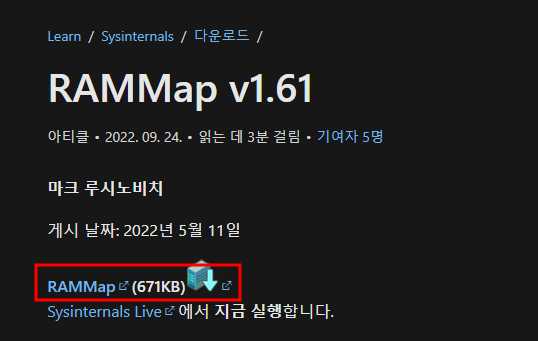
Ctrl + Shift + Esc 단축키를 눌러주시면 작업 관리자를 바로 보실 수 있습니다.
현재 제 컴퓨터에 할당된 캐시 값은 8.6GB로 많이 차지하고 있습니다.
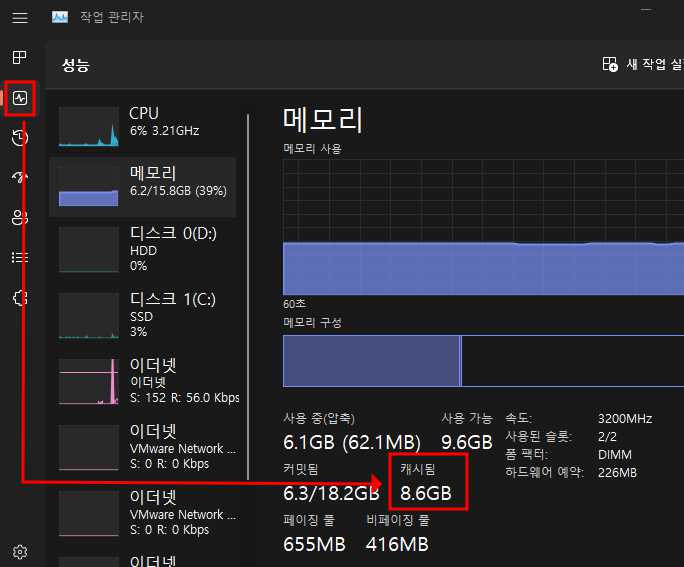
zip해제 후 실행파일 중 중간에 있는 64.exe를 클릭하셔서 프로그램을 실행을 해주세요.
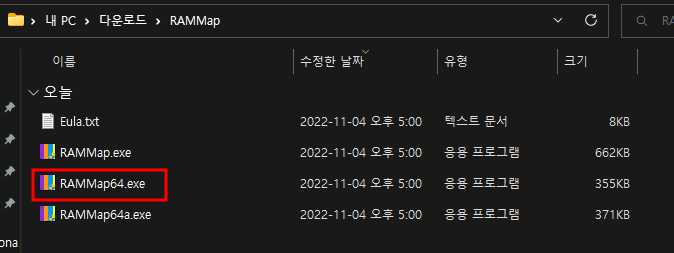
프로그램을 실행 후 상단바에 보시면 Empty라는 메뉴가 있습니다.
클릭 후 하부에 있는 옵션 중 Empty Standby List를 눌러주시고 잠시 기다린 후 F5 눌러
새로고침을 해주시면 끝입니다.
엄청 간다 하죠?
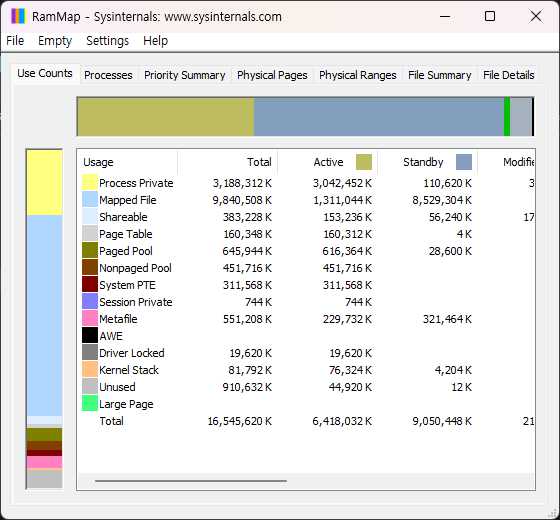
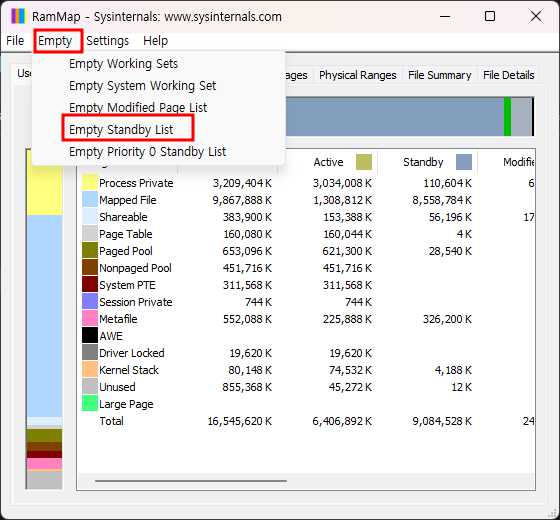
다시 작업 관리자 메모리 쪽을 보시면 할당된 캐시 메모리들이 정리된 것을 확인 가능합니다.
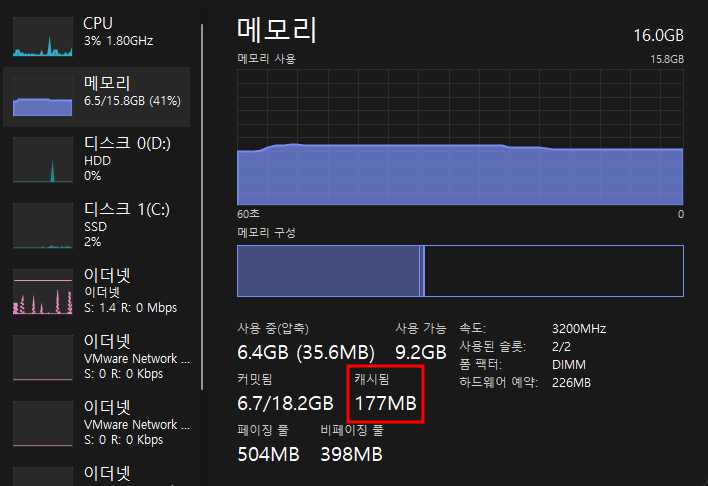
컴퓨터를 많이 사용하다가 갑자기 버벅거림이 심해지거나 그러시면
한 번쯤 정리를 해주시는 것도 좋습니다.
반응형
'꿀팁<윈도우!!>' 카테고리의 다른 글
| 크롬 브라우저 백그라운드 실행중지하는 방법 (0) | 2022.11.09 |
|---|---|
| 트위터 동영상 다운로드하는 간단한 방법 (5) | 2022.11.05 |
| 윈도우 11 로컬계정으로 설치하기 (4) | 2022.11.01 |
| 가상머신 이 PC에서는 Windows 11을 실행할 수 없음 해결 (2) | 2022.11.01 |
| 윈도우 11 이미지 파일(ISO) 다운로드 방법 (2) | 2022.11.01 |